ຄູ່ມືລາຍລະອຽດ: ວິທີການຖອນການຕິດຕັ້ງແອັບຯລະບົບດ້ວຍ System App Remover
ວັນທີ 07 ມີນາ 2022 • ຍື່ນໄປທີ່: ວິ ທີແກ້ໄຂທັງໝົດເພື່ອເຮັດໃຫ້ iOS&Android ແລ່ນ Sm • ວິທີແກ້ໄຂທີ່ພິສູດແລ້ວ
ມີບາງແອັບລະບົບຢູ່ໃນອຸປະກອນຂອງທ່ານທີ່ທ່ານບໍ່ຄ່ອຍໄດ້ໃຊ້. ຢ່າງໃດກໍຕາມ, ພວກເຂົາເຈົ້າຍັງໃຊ້ເວລາເຖິງພື້ນທີ່ໃນອຸປະກອນແລະບໍລິໂພກຊັບພະຍາກອນທີ່ສໍາຄັນ, ດັ່ງນັ້ນການຫຼຸດຜ່ອນປະສິດທິພາບຂອງອຸປະກອນ. ມີຫຼາຍແອັບຯທີ່ທ່ານສາມາດໃຊ້ເພື່ອເອົາແອັບຯລະບົບເຫຼົ່ານີ້ອອກໄດ້. ຫນຶ່ງໃນປະສິດທິພາບຫຼາຍທີ່ສຸດແມ່ນ System App Remover, ເປັນເຄື່ອງມືການກໍາຈັດ bloatware ທີ່ງ່າຍທີ່ຈະນໍາໃຊ້ແລະດາວໂຫຼດຟຣີ.
ຕໍ່ໄປນີ້ແມ່ນບາງສ່ວນຂອງຄຸນນະສົມບັດທີ່ເຮັດໃຫ້ System App Remover ເປັນເຄື່ອງມືການກໍາຈັດກິດລະບົບທີ່ຍິ່ງໃຫຍ່.
- ກົດປຸ່ມແອັບຄ້າງໄວ້ເພື່ອເບິ່ງລາຍລະອຽດຂອງແອັບ, ເຊິ່ງເປັນຄຸນສົມບັດທີ່ດີເມື່ອທ່ານບໍ່ແນ່ໃຈວ່າທ່ານຕ້ອງການແອັບຫຼືບໍ່.
- ແອັບທີ່ຖອນການຕິດຕັ້ງແມ່ນຕັ້ງຢູ່ໃນຖັງຂີ້ເຫຍື້ອ ແລະສາມາດຕິດຕັ້ງຄືນໃໝ່ໄດ້ທຸກເວລາ.
- ນອກນັ້ນທ່ານຍັງສາມາດໃຊ້ app ເພື່ອປະຕິບັດຫນ້າທີ່ອື່ນໆເຊັ່ນ: ການເຮັດຄວາມສະອາດ cache ໃນອຸປະກອນ.
ແຕ່ເພື່ອໃຊ້ System App Remover, ທ່ານຈໍາເປັນຕ້ອງໄດ້ຮາກທີ່ເກີດອຸປະກອນຂອງທ່ານ. ດັ່ງນັ້ນ, ມັນເປັນພຽງແຕ່ສົມເຫດສົມຜົນທີ່ພວກເຮົາເລີ່ມຕົ້ນການສອນນີ້ດ້ວຍວິທີທີ່ງ່າຍດາຍ, ແຕ່ປະສິດທິຜົນທີ່ຈະຮາກທີ່ເກີດອຸປະກອນ Android ຂອງທ່ານ.
ວິທີການຖອນການຕິດຕັ້ງແອັບຯລະບົບດ້ວຍ System App Remover
ໃນປັດຈຸບັນທີ່ອຸປະກອນໄດ້ຖືກປົ່ງຮາກອອກຕາມສົບຜົນສໍາເລັດ, ນີ້ແມ່ນວິທີການນໍາໃຊ້ System App Remover ເພື່ອຖອນການຕິດຕັ້ງກິດລະບົບ;
ຂັ້ນຕອນທີ 1: ຈາກຮ້ານຫຼິ້ນກູໂກ, ຄົ້ນຫາສໍາລັບການແລະການຕິດຕັ້ງການລຶບແອັບລະບົບໃນອຸປະກອນຂອງທ່ານ.
ຂັ້ນຕອນທີ 2: ເປີດ app ແລະຈາກເມນູຕົ້ນຕໍ, ເລືອກສິ່ງທີ່ທ່ານຢາກຈະເຮັດ. ໃນກໍລະນີນີ້, ເລືອກ “System App” ເນື່ອງຈາກພວກເຮົາຕ້ອງການລຶບແອັບລະບົບອອກ.
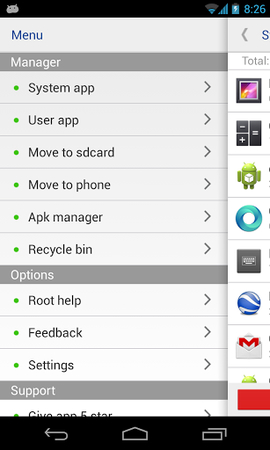
ຂັ້ນຕອນທີ 3: ໃນປ່ອງຢ້ຽມຕໍ່ໄປ, ເລືອກເອົາກິດທີ່ທ່ານຕ້ອງການທີ່ຈະເອົາອອກແລະຫຼັງຈາກນັ້ນປາດ "ຖອນການຕິດຕັ້ງ". ມີອຸປະກອນຮາກຖານ, ທ່ານສາມາດເອົາຫຼາຍກິດໃນເວລາດຽວກັນ.
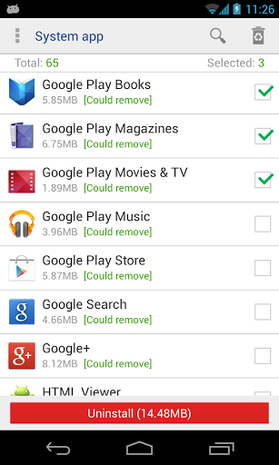
ແອັບລະບົບປອດໄພທີ່ຈະເອົາອອກ
ກ່ອນທີ່ທ່ານຈະຕັດສິນໃຈທີ່ຈະເອົາກິດລະບົບໃນອຸປະກອນ Android ຂອງທ່ານ, ມັນເປັນສິ່ງສໍາຄັນທີ່ຈະສັງເກດວ່າກິດເຫຼົ່ານີ້ມີຫນ້າທີ່ໃນອຸປະກອນ. ເຖິງແມ່ນວ່າທ່ານຈະບໍ່ເຫັນຫນ້າທີ່ຕັ້ງໃຈຫຼືບໍ່ມີການນໍາໃຊ້ທີ່ຊັດເຈນສໍາລັບພວກມັນ, ແອັບຯລະບົບຍັງຮັບຜິດຊອບບາງຢ່າງຢູ່ໃນອຸປະກອນ. ດັ່ງນັ້ນ, ການເອົາພວກມັນອອກສາມາດເຮັດໃຫ້ເກີດຄວາມຜິດພາດກັບການເຮັດວຽກຂອງອຸປະກອນ.
ນີ້ແມ່ນເຫດຜົນທີ່ວ່າມັນເປັນສິ່ງສໍາຄັນທີ່ຈະຮູ້ວ່າແອັບຯລະບົບໃດສາມາດເອົາອອກໄດ້ແລະອັນໃດທີ່ທ່ານບໍ່ຄວນແຕະຕ້ອງ.
ຕໍ່ໄປນີ້ແມ່ນບາງແອັບລະບົບທີ່ທ່ານສາມາດເອົາອອກໄດ້.
- Google Play Books, ວາລະສານຮູບເງົາ ແລະໂທລະພາບ, ເພງ,
- ຫໍຂ່າວແລະຮ້ານຄ້າ
- Google+ ແລະ Google Search
- Google Maps
- Google Talk
- ແອັບຜູ້ຜະລິດເຊັ່ນແອັບ Samsung ຫຼືແອັບ LG
- ແອັບທີ່ຕິດຕັ້ງຜູ້ໃຫ້ບໍລິການເຊັ່ນ Verizon
ແອັບລະບົບຕໍ່ໄປນີ້ຄວນຖືກປະໄວ້ຢ່າງດຽວ:
- AccountAndSyncSettings.apk
- BadgeProvider.apk
- BluetoothServices.apk
- BluetoothOPP.apk
- CallSetting.apk
- Camera.apk
- CertInstaller.apk
- Contacts.apk
- ContactsProvider.apk
- DataCreate.apk
- GooglePartnerSetup.apk
- PhoneERRSservice.apk
- wssomacp.apk
System App Remover ສະໜອງວິທີທີ່ງ່າຍໃນການລຶບແອັບລະບົບທີ່ບໍ່ຈຳເປັນອອກຈາກອຸປະກອນຮາກຖານຂອງທ່ານ. ການນໍາໃຊ້ຮ່ວມກັນກັບ Dr.Fone-Root, ທ່ານສາມາດຈັດການອຸປະກອນຂອງທ່ານໄດ້ຢ່າງງ່າຍດາຍ, ຮັບປະກັນປະສິດທິພາບທີ່ດີທີ່ສຸດໂດຍການຖອນກິດທີ່ບໍ່ຕ້ອງການ.
ຮາກ Android
- ຮາກ Android ທົ່ວໄປ
- ຮາກ Samsung
- ປົ່ງຮາກອອກຕາມ Samsung Galaxy S3
- ຮາກ Samsung Galaxy S4
- ຮາກ Samsung Galaxy S5
- Root Note 4 ໃນ 6.0
- Root Note 3
- ຮາກ Samsung S7
- ຮາກ Samsung J7
- Jailbreak Samsung
- ຮາກ Motorola
- ຮາກ LG
- ຮາກ HTC
- ຮາກ Nexus
- Sony Root
- ຮາກ Huawei
- ຮາກ ZTE
- ຮາກ Zenfone
- ຮາກທາງເລືອກ
- ແອັບ KingRoot
- Root Explorer
- ປົ່ງຮາກອອກຕາມ
- One Click Root Tools
- King Root
- ຮາກ Odin
- Root APKs
- CF Auto Root
- One Click Root APK
- ຮາກຄລາວ
- SRS Root APK
- iRoot APK
- ຮາກ Toplists
- ເຊື່ອງແອັບໂດຍບໍ່ມີການຮາກ
- ການຊື້ໃນແອັບຟຣີບໍ່ມີຮາກ
- 50 Apps ສໍາລັບຜູ້ໃຊ້ປົ່ງຮາກອອກຕາມ
- Root Browser
- Root ຜູ້ຈັດການໄຟລ໌
- ບໍ່ມີ Root Firewall
- Hack Wifi ໂດຍບໍ່ມີການຮາກ
- AZ Screen Recorder ທາງເລືອກ
- ປຸ່ມ Savior ບໍ່ແມ່ນຮາກ
- Samsung Root Apps
- Samsung Root Software
- ເຄື່ອງມືຮາກ Android
- ສິ່ງທີ່ຕ້ອງເຮັດກ່ອນທີ່ຈະປົ່ງຮາກອອກຕາມ
- ຕົວຕິດຕັ້ງຮາກ
- ໂທລະສັບທີ່ດີທີ່ສຸດທີ່ຈະຮາກ
- ການກໍາຈັດ Bloatware ທີ່ດີທີ່ສຸດ
- ເຊື່ອງຮາກ
- ລຶບ Bloatware




James Davis
ພະນັກງານບັນນາທິການ